Blackdream
Yönetici
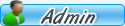

Zodyak : 
Mesaj Sayısı : 56296
Yaş : 35
Nereden : Bursa
İş : Makine Teknikeri
Kayıt tarihi : 24/01/08
Rep Puanı : 28
Rep Puanı : 232054
 |  Konu: Kalem Yapma Konu: Kalem Yapma  Perş. Ocak 29, 2009 8:16 pm Perş. Ocak 29, 2009 8:16 pm | |
|
a_elterÖnce kalem için bir kendime "convert point
tool" ile bir kalem şablonu hazırladım. daha sonra bölüm bölüm bu kalemin parçalarını
boyadım. boyama işlemi için "linear gradient tool" kullandım ve daha sonra "texturizer"
ile kalem üzerine texture attım. kalem üzerindeki beyaz parlaklıkları vermek
için önce "convert point tool" ile düz bir çizgi çizdim ve bunu "airbrush" ile
boyadım. daha gerçekçi olması için diğer beyazlıkları "airbrush tool" ile elimle
boyadım. kalemin boyanması bittikten sonra "transform selection" ile seçtiğim
kalemimi rotasyon ile çevirdim ve arkasından "effects" bölümünden "drop shadow"
efekti ile kaleme gölge verdim. arka plan için açtığım yeni şablon üzerine
"polygonal lasso tool" ile kağıdı oluşturmak için bir alan seçtim ve içine linear
gradien tool ile boyayıp texturizer ile texture attım. daha sonra sayfa
numarası yazdım kağıdın üzerine ve bir çizgi çektim. son olarak kağıda da drop
shadow effekti verdim. kağıdın arkasını oluştumak için inverse selection ile diğer
kısımları seçtim ve buraya reticulation effekti uyguladım ve böylece çalışmamı
bitirdim.
|
|
[Resimleri görebilmek için üye olun veya giriş yapın.]
cemEvvela
rectangular marquee tool ile 3 adet dikdörtgen oluşturdum. (ayrı layerlar halinde)
Bunlardan ikisini sarı birini de siyah renk ile doldurdum. Kalem gövdesinin
altıgen olacağını varsayarak sarı dikdörtgenleri daralttım. Kalemin ucu için line
tool' u kullanarak (options' da da gerekli düzeltmeleri yaparak) bir ucgen oluşturdum
ve gerek lirekn ile doldurdum. Uc kısmını da siyaha boyadım. Işık ve gölge
ayarlarında gradient tool' u kullandım. Son olarak bu layerdan iki tane daha kopyalayarak
transform ile boyutlarını değiştirdim ve gölgeleri düzenledim. Tabii daha
önce kalemimize bir de marka uydurdum "madel faber"  ) ) |
|
ufukali
İlk önce model olarak kullanacağım
kalemi internetten buldum.Kalemin çizgilerini pen tool la belirledim.Kalemi yapmaya
basma kısmından yapmaya başladım.
İlk önce kalemin en başındaki
küçük mavi noktayı pen tool u kullanarak pathleyip seçili hale getirdikten sonra
gradient ayarlarını yapıp içini doldurdum.Sonra mavi kısmın altındaki siyah kısmıda
aynı yöntemle doldurdum. burn toolu kullanarak bu kısımdaki tırtıkları belirgin
hale getirdim.
Sıra kalemin gövdesine gelmişti.Gövdeyi de path
leme ve gradient le içini doldurma yöntemiyle yaptım.
Gövdeden
sonra kalemin yakaya takmak için kullanılan kısmına geçtim.Bu kısmı 4 ayrı parçaya
bölerek yaptım.Burda da aynı yöntemi kullandım.Ortada bulunan siyah sapı da pathleyip
içini doldurduktan sonra dokuyla altındaki beyaz kısmı düzelttim.Sonrada bu kısmı
seçip texturizerden sandsone efekti verdim.
Kalemin yazı yazma
kısmınının farklı renklerde olan yerleri yüzünden burayı 5 kısma bölüp yaptım.Kalem
tamamlanmıştı.Kalemin kopyasını alıp altına gölge yaptım.Sonra backgrounda mavi
kırmızı degrade attım.Filtreden gene sandsone filtresini uyguladım.En son render/lighting
efectten spotlight ı kullanarak ışık efekti verdim.
| | |
[Resimleri görebilmek için üye olun veya giriş yapın.]
mucular
Bu
kalemi yaparken gradient aracını çok fazla kullandım. ve ne kadar çok özelliği
olduğunu da yeniden görmüş oldum. üstüste iki layer kullandım biçok yerde ve üstteki
layerı da overlay yaptm çoğunlukla. sonra da renkleri ayarlama. çok fazla şey
denediğim için anlatamıyacağım.
matasever*kalemin
boyutlarında kırmızı bir dikdörtgen yaptım
* bu dikdörtgeni üç kısma ayırdım
-ana renk(orta kısım)
-aydınlık alan(seçip lıghtnes
ını arttırdım)
-karanlık alan(aynı şekilde seçip karattım)
*aralardeki yumuşaklığı seçimden önce feather verdim
*kalemin ucunu
ise çizdiğim bir üçgen yardımıyla yaptım birasda ışık ayarı yabii
*renkli
kısım ise gradient yardımıyla ve perspektif yaparak oluşturdum...ve de
son olarak yazılar....
|
|
baturalp
[Resimleri görebilmek için üye olun veya giriş yapın.]
1.
Öncelikle gradient dosyasını "gradient options"dan load ediyorum.
2.
Sonra, "Rectangular Marquee Tool" ile kaleme göre seçimlar yaratıyorum.
3.
Renk olarak siyah ve beyazı seçiyorum. Sonra "gradient options"dan load ettiğim
Chrome barı seçip yukarıdan aşağıya seçim alanlarına farklı katmanlarda uyguluyorum.
Sonra "Image>Adjust>Variations" ile rengiyle oynuyorum.
4. Böylece
kalemimizin ana bölümü oluşuyor. Sonra tutma yeri için aynı yükseklikte fakat
kısa bir seçim yaratıp üstteki metodu uyguluyorum.
5. Daha sonra yeni
bir katman (layer) yaratıp aynı yükseklikte fakat 1 piksel kalınlığında alanın
en sağına bir çizgi çiziyorum. Bu katmanın özelliğini "Soft Light"a getiriyorum.
En soluna da aynen siyah bir çizgi çiziyorum. Ve bundan bir kaç tane yanyana getiriyorum.
Böylece kalemin tutma yerini de hazırladık.
6. Ucu için ise "Polygonal
Lasso Tool" ile bir üçgen çiziyorum. Buna da "gradient" uyguluyorum. Biraz daha
gerçekçilik katmak için üstteki metodu buranın orta bölümüne uyguluyorum.
7. Sonra kalemin arkasındaki takma bölümü için ise incecik bir boru ya
da bir kaç gri metalik çizgi. Orası sizin yaratıcılığınıza kalmış 
8.
Kalemin ucu için birkaç piksel kalınlığında "gradient" ile bir boru ve basma yeri
için ise daha kalın bir boru çiziyoruz.
9. İşte bu kadar! Hayal gücünüzü
kullanarak daha ayrıntılı şeyler elde edebilirsiniz...
|
| mjgn
[Resimleri görebilmek için üye olun veya giriş yapın.]
Daha
önceki yarışmada doku konusu olarak ahşabı düşünmüştüm ama, ancak bu yarışmaya
yetiştirebildim :)Belki bu kalem bana birazcık da çocukluğumu anımsattığı
için yarışmaya onunla katılmak istedim. Kalemde ahşap rengi ve ışığı vermek için
2 renk kullandım.
Koyu kahve olan ton (color:93-62-24)ve ışık vermede kullandığım
açık kahve ton (color:169-131-79) ki bu aynı zamanda üç boyut vermek için
de kullanıldı. 20x10 cm ebadında açtığım sayfaya önce kalemin şeklini oluşturan
dikdörtgeni rectangular marque ile çizip, içini koyu kahve ile doldurdum;
daha sonra kaleme ışığı veren ikinci rengi de, yine aynı yöntemle kalemin içine
çizip açık kahve ile doldurdum.
Kalemin tamamını rectangular marque ile tekrar
seçip filtrelerden noise->add noise 72 pixel;
blur filtreden motion bluru
da sıfır açı ve 9 distance ile seçip ahşap imajı vermek için uyguladım. Kaleme
silgiyi bağlayan metal kısım için siyah renk,ışığı vermek için ise beyazı yine
rec.marq.ile seçip doldurdum.
Add noise (monocromatik,gaussian,ve amaunt:100)uygulayıp
;
filtrelerde brush strokes den, sumi-e ile de metalik görüntüyü verdim. Silgi
için (color: 203-185-156) rek.marq. ile seçili alana ,beyaz ile ışıklı bir hat
çizdim.Silginin tümünü seçip add noise filtre (72 pix.)daha sonra da gaussian
blur filtre ile silindirik görüntü verdim. Kalemin ucu için polygonal lasso
ile uç çizip ,ana gövdeye uyguladığım renkleri karıştırıp aynı filtreler ile koni
biçimini verdim.uç kısmındaki karbonu da aynı yöntemle çizip, gri tonda
renk ve aynı filtrelerle oluşturdum.
Hepsi bu kadar  ) ) | | |
Balik_adam[Resimleri görebilmek için üye olun veya giriş yapın.]
0.5 kurşun kalem: Aslında yazmak istediğim çok şey
var, ama ucum az, o nedenle bir an önce başlıyorum anlatmaya.  Çizim: Çizim Çizim: Çizim
işini kanallarda hallettim, üç tane kanal var: alpha1, alpha2, alpha3. (ne yaratıcı
isimler, di mi:)) Çizim için kılavuz çizgileri ve cetveli kullandım. (Resimlerden
birinde gösteriyorum.) 1. Kabaca oranları belirledim, alpha1: [Resimleri görebilmek için üye olun veya giriş yapın.]2.
Biraz ince işçilik yaptım: alpha2:[Resimleri görebilmek için üye olun veya giriş yapın.]
3. 1px'lik gaussian blur attım: alpha3: [Resimleri görebilmek için üye olun veya giriş yapın.]3d
olayı: Şimdiki yapacağımız işlemlerle, kalemimiz gerçek hayatta göründüğü gibi
görünecek.
4. Load selection ile alpha3'ü seçili hale getirdim ve Reflected
Gradient Tool (ön ve arka plan renkleri siyah ve beyaz olacak) ile aşağıdaki görüntüyü
elde ettim:[Resimleri görebilmek için üye olun veya giriş yapın.]5.
Kalemin gövdesini seçtim ve Ctrl+U ile rengini ayarladım. 6. Kalemin uç
ve arkasına curves ile metalik görüntü verdim. Kalemin uç bölümündeki çıkıntıda
1px genişliğinde yeri seçtim ve oraya curves ile daha fazla dalga verdim. Böylece
metalik yüzeyde bir kademe oluşturdum. 7. Kalem gövdesinin solunda ve sağında,
1 px kalınlığında siyah ve beyaz renkli, soft light modunda (tabiki yeni bir katmanda)
çizgiler kullandım.8. Kalemin tamamının Contrast değerini artırdım. Kalemin
metalik kısımlarını (ucu ve arkası) seçtim ve oraya biraz daha kontrast verdim.
Ne de olsa metalik kısım daha belirgin görünmeli.[Resimleri görebilmek için üye olun veya giriş yapın.]
9. Kalemin bombeli kısımlarını teker teker Rectangular Marquee ile seçtim
ve Filter/Distort/Spherize... ile %50'lik bombe verdim (küreselleştirdim). 10.
Resmin sapını tutan halkayı yapmak için Rectangular Marquee Tool'un options menüsündeki
feather değerine 1 piksel yadım ve sonra seçtim ve yine Reflected Gradient Tool
ile sapın halkasını yaptım. 11. Şimdi sıra geldi kalemin sapını yapmaya.
Bunun için çok uğraştım ve harika bir kalem sapı oluşturdum. Ama ne yazıkki kalemin
sapı arkada kaldığı için bu açıdan görünmüyor, n'apalım, sağlık olsun.  [Resimleri görebilmek için üye olun veya giriş yapın.] [Resimleri görebilmek için üye olun veya giriş yapın.]
|
| yildizuBu kalemi
yaparken en zorlandığım yer, kalemin şeklini çizebilmekti. Path aracıyla kaleme
benzer bir şekil oluşturdum. Sonra kaleme benzeyen şekli, kalem haline
getirmek gerekliydi. Bunun için de ; şekli Degrade (gradient tool) ile doldurup,
yeni bir layer a kopyalayıp (layer palet/duplicate layer) ,
üstteki
layer in blending (multiply-screen-overlay...)
ve opacity ayarlarıyla oynadım.
Gereken yerlerde Curves (image/adjust ) ve Hue/Saturation (image/adjust)
ayarlarını da değiştirdim. Perspektifi de ayarladıktan sonra, artık gerçek
bir dolma kalemim oldu. | | | |
kasap_lanka
[Resimleri görebilmek için üye olun veya giriş yapın.]
kalem kelimesi
aklıma kurşun kalemi getirdi. o,uçlu kalemler çıkmadan önceki dostumuzu, kalemin
her parçasını ayrı ayrı çizdim, gövdesini degrade ile yaptım ve biraz üzerinde
oynadım.
silgi kısmı da aynı şekilde pek zor olmadı. ucunu
yaparken tahta rengine yakın bir renk seçtim, addnoise dedikten sonra motion blur,uygulayıp
,üzerine overlay olarak bir degrade yaptım. ve hepsini birleştirdim.
ayrı
parçalar halinde yapmam, gövde rengini istediğim şekilde değiştirebilmeme olanak
sağladı.
|
| _capacity
[Resimleri görebilmek için üye olun veya giriş yapın.]
kalemlerin
ana hatlarini pen tool araci yardimiyla olusturmaniz yeterli. aslinda pentool
yerine illustrator, freehand gibi programlarla daha rahat ve gusel cizimler elde
edilebilir. kursun kalemi ben pentool araci ile yaptim fakat siz yeterli genislikte
alan secip icini doldurarakta bu islemi yapabilirsiniz. doldurdugunuz alani
bi acik bi koyu yapin ya da naparsaniz yapin. daha sonra her bir alana inner bevel
verin. doldurdugunuz alanin buyuklugune gore depht ve blur kisimlarinin
ayarini yapin. daha fazla ugrasmak istiyorsaniz ve bazi golge efekleri vermek
istiyorsaniz extradan burn ve dodge toollarini kullanmaniz gerekecek. bu tool
lar sayesinde istediginiz bolgeleri acik-koyu yapabilirsiniz. uc kismi
icin de yine inner bevel verin fakat bu sefer blur u depht ten biraz daha yuksek
kullanin - mesela depht 5 blur 15 gibi. ben bunu hep yapiyorum ve sonuç baya hosuma
gidiyor. bevel verilmemiste golgelendirilmis gibi duruyor. tabi iyi ayarlarsaniz.
divit kalemi icin ise tamamen pentool kullanmalisiniz. pentool ile istediginiz
cizgileri olusturduktan sonra icini istediginiz renk ile doldurun. her parca icin
yeni bir path penceresi acmanizda fayda var. daha sonra burn ve dodge tool lari
ile golgelendirmeleri yapin.-ben her parca icin ayri bir path ve ayri bir layer
actim. secim size kalmis. otomatik kursun kalem-bu terimi aslinda sevmiyorum.
buna baska bi isim bulmak lazim. burada her parca ayri bir path ve ayri bir layer.
ortadaki bolum seffaf-her ne kadar yeteri kadar gorunmesede. burada da burn ve
dodge toollari ile golgelendirme yaptim ve tabi inner bevel verip blur u daha
yuksek tuttum.
ortadaki seffaf bolum icin ise grain-ya da noise- filtresini
kullanin. daha sonra blur despeckle yada median ile daha flu gorunmesini saglayin.
alttaki mavi bolum icinde ayni seyleri yapabilirsiniz. cizgi kursun kalem
bunun icin yine pentool devrede. istediginiz gibi cizin ve daha sonra path penceresine
gecip oradan menuye girin ve stroke path secin. hangi aracla cizgi cizmesini istiyorsaniz
onu secin. |
| |
|

